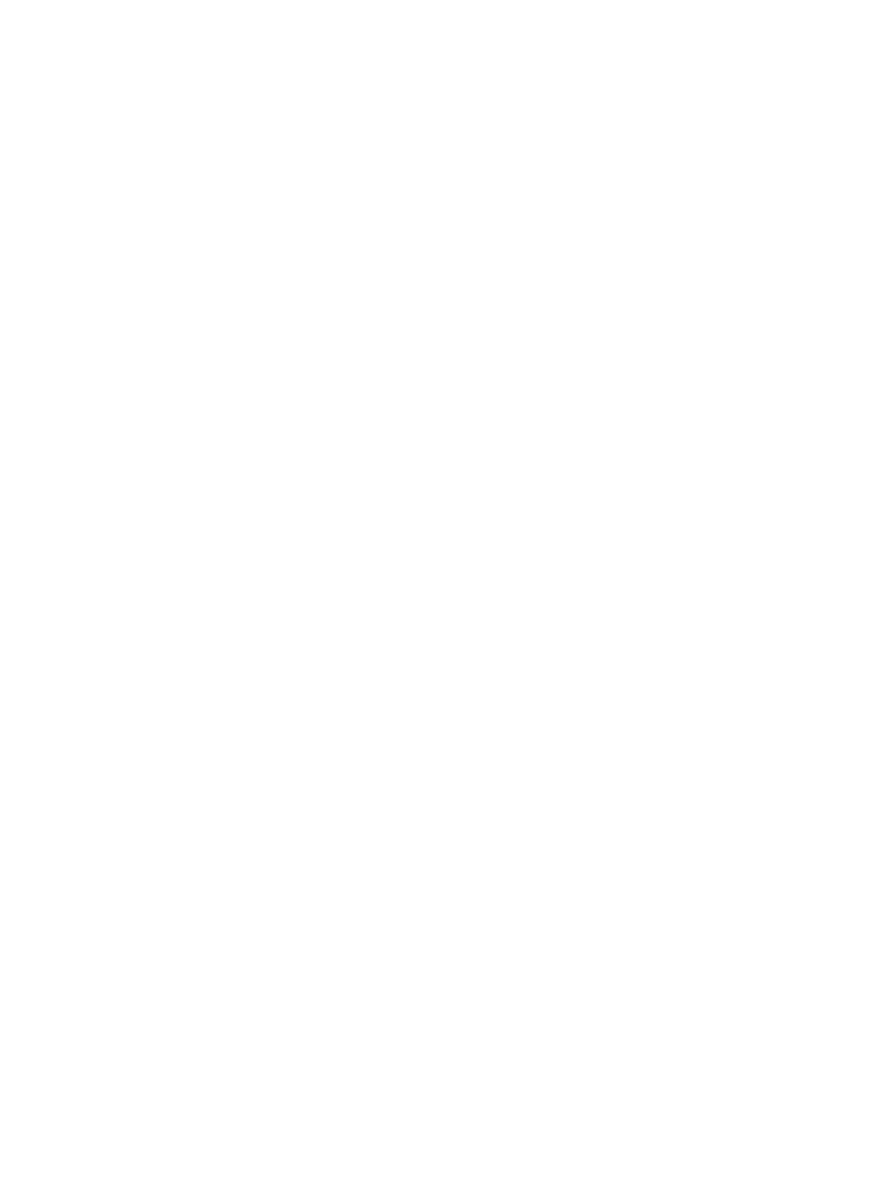
印刷されない
まったく印刷されない場合は、次の解決策を試してください。
1
.
プリンタの電源が入っているかどうか、および、コントロール パネルの表示が準備完了状態に
なっているかどうかを確認します。
●
コントロール パネルの表示が準備完了状態になっていない場合、プリンタの電源を入れ直
します。
●
コントロール パネルの表示が準備完了状態になっている場合は、ジョブを再実行してみま
す。
2
.
コントロール パネルの表示がエラーになっている場合は、そのエラーを解消してからジョブを
再実行してみます。
3
.
ケーブルが正しく接続されているかどうかを確認します。プリンタをネットワークに接続して
いる場合は、次の項目を確認します。
●
プリンタのネットワーク接続ポートの横にあるランプの状態を確認します。ネットワーク
が稼動している場合、ランプは緑で点灯します。
●
電話コードでなくネットワーク ケーブルを使用してネットワークに接続しているかどうか
を確認します。
●
ネットワーク ルーター、ハブ、またはスイッチの電源が入っているかどうか、および、そ
れらの装置が正常に動作しているかどうかを確認します。
4
.
プリンタに付属の CD に収録されている HP 製ソフトウェアをインストールします。汎用プリン
ト ドライバを使用すると、プリント キュー内のジョブを消去する処理が遅延する可能性があり
ます。
5
.
コンピュータに表示されるプリンタのリストで、このプリンタの名前を右クリックして [プロパ
ティ] をクリックし、[ポート] タブをクリックします。
●
ネットワーク ケーブルを使用してネットワークに接続している場合、[ポート] タブに表示
されるプリンタ名が、プリンタの設定ページのプリンタ名と一致しているかどうかを確認し
ます。
●
USB
ケーブルを使用して無線ネットワークに接続している場合、[Virtual printer port for
USB
] (USB 用仮想プリンタ ポート) チェックボックスがオンになっているかどうかを確認し
ます。
6
.
コンピュータ上でパーソナル ファイアウォール システムを使用している場合、プリンタとの通
信がブロックされている可能性があります。ファイアウォールを一時的に無効にし、ファイアウ
ォールが問題の原因であるかどうかを確認します。
7
.
コンピュータまたはプリンタを無線ネットワークに接続している場合、信号品質が低かったり干
渉が発生したりすると、印刷ジョブが遅延することがあります。